|
|
MyClipboard
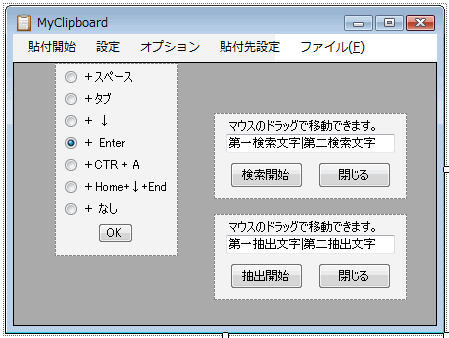
IDE 上の画面
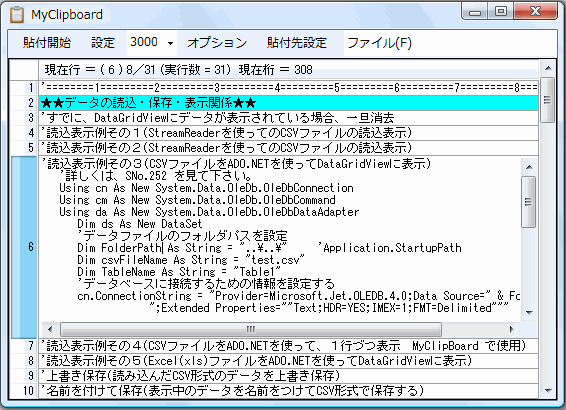
DataGridView の Tips 集を読み込んだ状態
|
クリップボードにコピーされる度に自動的にそのデータを取得して、指定のアプリの指定の位置に連続的に貼り付けたりするソフトです。
又、上図のように、あらかじめ作成しておいたTips 集のようなものを読み込んでおいて、必要により指定の場所に貼り付けたりすることにも利用できるようになっております。
詳しい機能・使用方法は、下記をご覧下さい。
|
このソフトの機能及び使用方法
1.設定→クリップ開始で、クリップボードにコピーされたテキストを自動で、DataGridView 内に取り込みます。
2.設定→クリップ終了で、クリップボード監視を終了します。
3.貼付先を指定しておくと、貼付時、直ちに貼り付け先のカーソル位置に貼り付けます。
4.オプションメニューは、貼り付け後のカーソルの動きを指示します。(+ Enter なら貼り付け後Enterキーを操作したのと同じ動作になります。)
5.全て貼り付けで、DataGridView 内に表示されているテキストを選択の有無に関わらず、全て、表示順に貼り付けます。
6.選択貼り付けを指定した場合は、選択した行のテキストだけ選択した順番に貼り付けます。(先入れ、先出し)
7.貼り付け時は、貼り付け先のハンドルが取得出来ていない場合は、貼り付け先をクリックして指定されるまで、3秒間だけ待ってから指定の貼り付け間隔を待って、貼り付けます。(その間に貼り付け先をクリックして指定する事もできます。)
最初の貼り付けは、貼付先が指定 されていない場合、3秒 + 貼り付け間隔 後に実施されます。
8.貼り付け間隔は、コンボボックス内から選択して下さい。 複数のデータを貼り付ける場合の貼り付けから次の貼り付け迄のインターバルです。従って、一々貼り付け先を手動で移動しなくてもいい場合は、200
ミリ秒とかでもOK ですが、個々に貼付先を指定しなくてはならない場合は、その位置をクリックする迄の時間を余裕を見て指定して下さい。
9.詳細は、プログラムをご覧になって頂いたら判断できるかと思います。クリップボード内にコピーする操作を簡便的に行いたかったのですが、マウスの中ボタンに[コピー操作]を割り当てておく以上の簡単な操作方法が出来ないのでその辺が今後の課題かと思います。(同時の複数の位置のテキストをコピーできるような操作とか)
10.DataGridView にCSVファイルを読込・保存機能もありますのでよく利用する、プログラムのTips 集とかを保存・読込してコード作成時に必要部分を貼り付けるとかに利用すれば便利かと思います。ファイル名を色々変えて複数保存しておくとかすればより便利に活用が出来る事と思います。
C:\VB20** \data\DataGridViewTips.csv を読み込んで試して試してみてください。(DataGridView のTips
集です)
11.現在表示中のデータに対して、2個までの文字列のAND検索ができます。
12.検索に対して、抽出は、ヘッダーに表記中のファイル内を検索して該当するデータ(行)だけ取得してグリッドに表示します。従って、抽出結果をさらに検索で調べる事もでき、再度、新たな、キーを元に新たに抽出をやり直す事ができます。 尚、抽出結果は、上書き保存されると困るので防止策を講じております。 又、キーの指定方法は、検索の場合と同じく
[|]区切りの2個の文字列迄に対応しております。従って、空白を含んだ文字列も1文字として検索・抽出できます。
13.テキストボックスの編集中は、↑↓キーでセル間移動をする事がないようにしております。 セル間移動が必要な場合は、Tab キー 又は、Enter
キー やマウスのクリックで移動して下さい。
14.読み込んだデータが変更された場合、ヘッダーのバックカラーが黄色に変わり、終了時、保存確認のメッセージボックスが表示されますので、必要な処置を行って下さい。
15.メッセージボックスは、便利なように自動的に判断して、親ウィンドウの左右どちらかに表示します。 又、場面に応じて、自動で閉じるように設定しております。 検索中のメッセージボックスは、モードレスで最前面に表示しておりますので、その間、テキストボックス内の編集作業等ができます。
16.設定のメニューから行移動を許可を選択すると、マウスのドラッグで、一行全体を移動する事(行の入替)ができます。
17.
00.本プログラムは、ベータ版に付き、機能を追加・修正を繰り返しており、余計なコードがついていたり、エラー処理がしていない等不足処理が多々あるかと思いますが、ご容赦の程お願い致します。 又、お暇な時にでもフィードバックして頂けると幸いに存じます。
|